
The value of Zmotion is to bring customers more success!

RTSys新版现已正式发布!上一版本ZDevelop自发布以来便受到大量应用,用户遍及3C,包装,印刷,激光,医药等各大产业及全国众多客户。
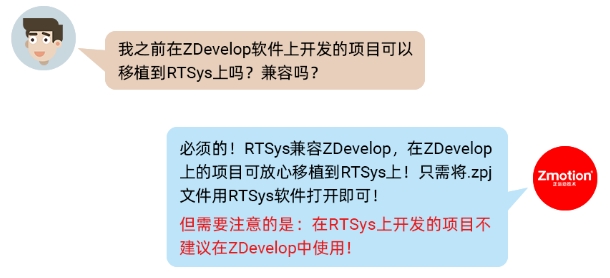
在取得一系列应用成果的同时,也在吸纳大量用户反馈。RTSys的重磅升级包括以下几个方面:
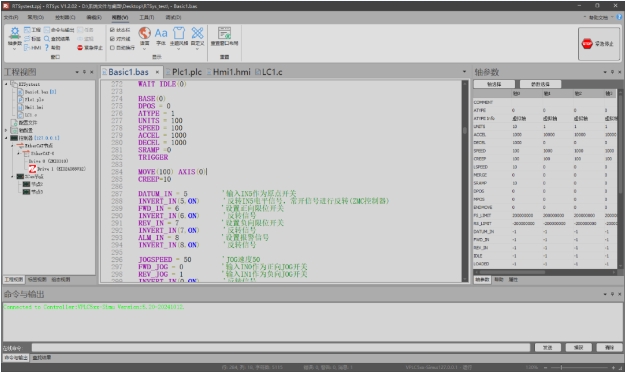
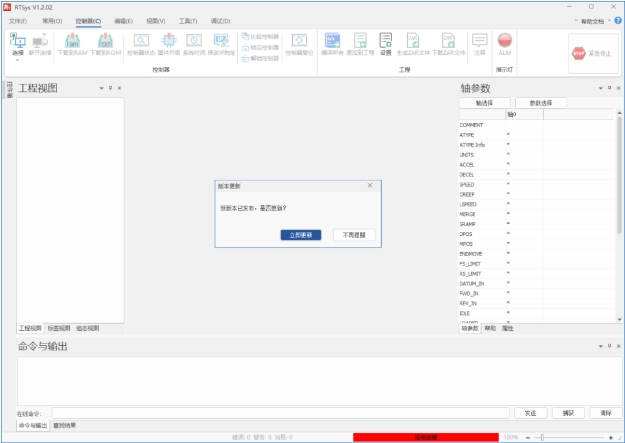
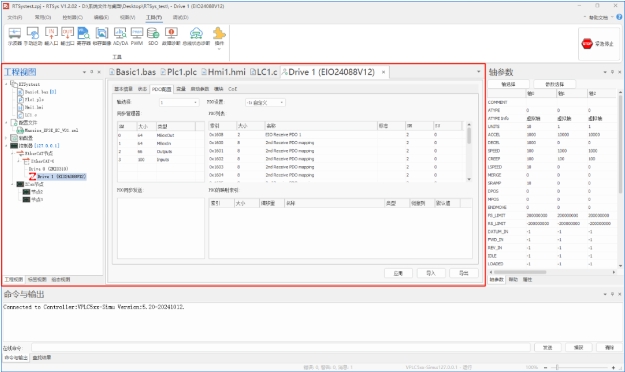
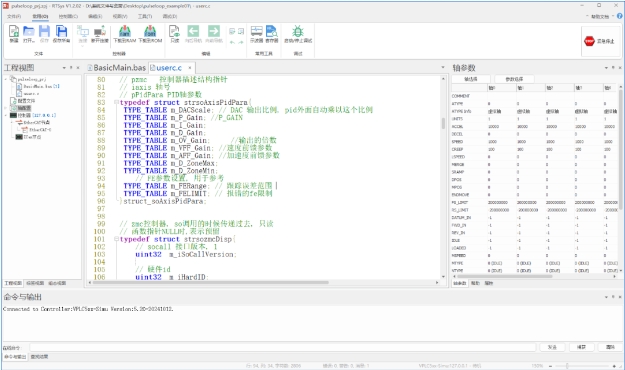
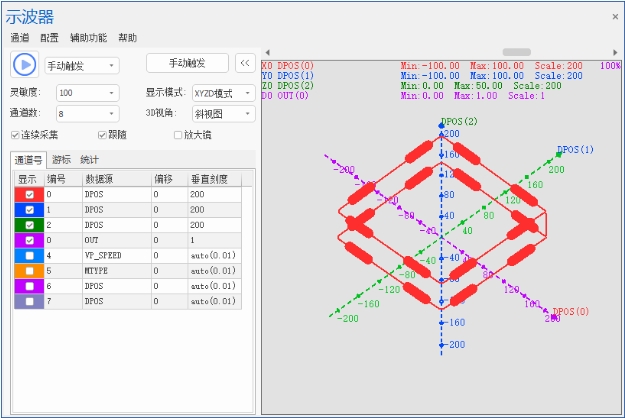
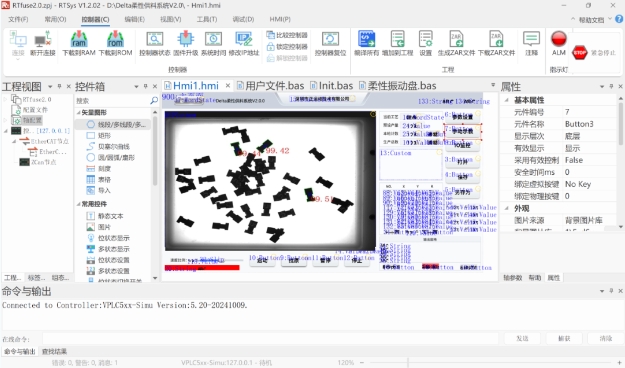
下面正式介绍RTSys开发环境在运动控制中的优势及功能!由于RTSys功能丰富多样,本文分为上下两篇,本篇主要介绍以下内容:
一、RTSys开发环境介绍及优势
二、RTSys安装的环境要求
三、RTSys的安装步骤
四、RTSys模拟仿真功能
五、RTSys主要视图窗口介绍
六、RTSys控制器常用操作工具
同时RTSys软件提供了实时仿真、在线跟踪以及诊断与调试等工具/功能。有利于用户通过软件实现快速、实时地对程序进行调试。通过RTSys软件可快速实现智能装备的视觉定位、测量、识别、检测和复杂的运动控制等系统的开发。RTSys软件开发界面如下图所示。
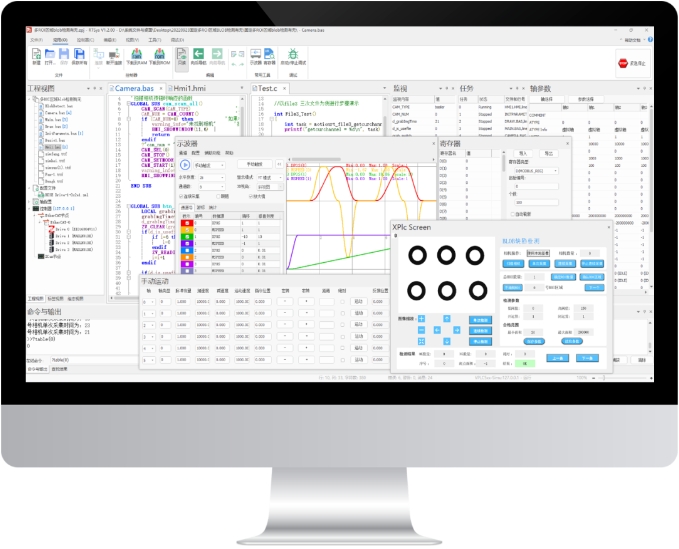
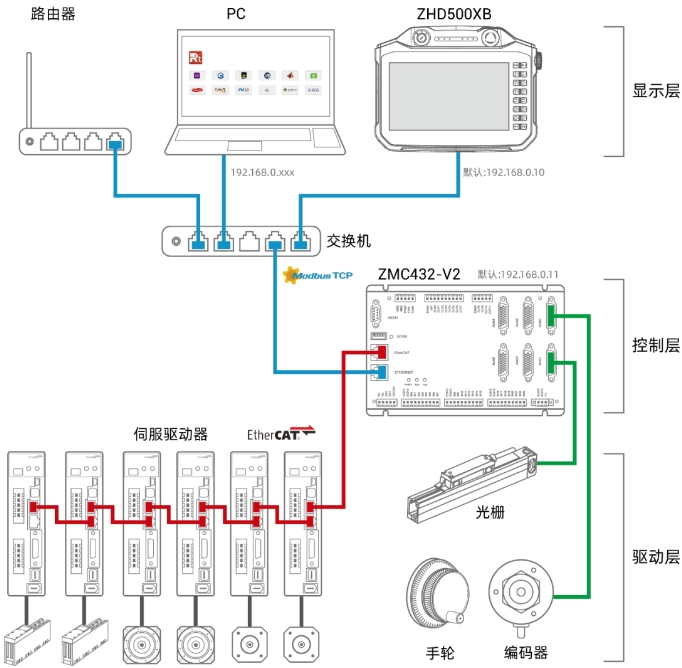
▶▶▶ 使用RTSys软件有如下硬件要求
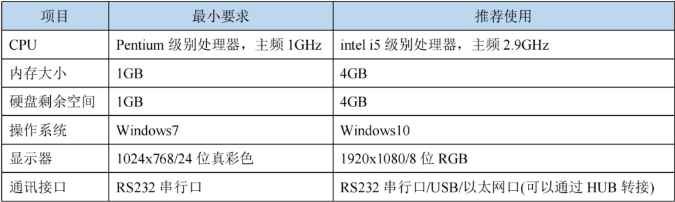
RTSys软件采用安装包下载形式,由此实现支持在线升级更新功能。当软件升级更新推出时,软件出现新版更新提示,用户可及时、实时使用到最新版RTSys软件。
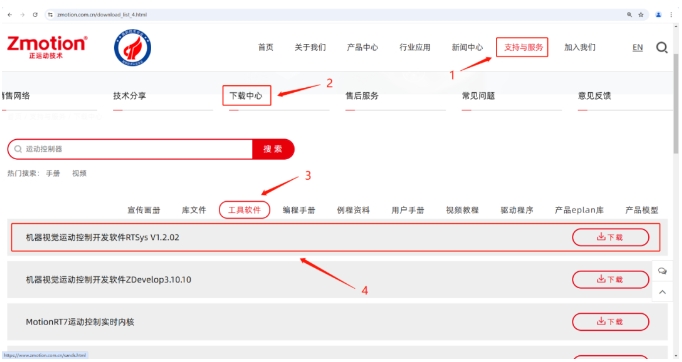
注:下图版本号不一定固定,软件版本号会随软件更新而更新。从正运动技术官网下载最新版的即可。
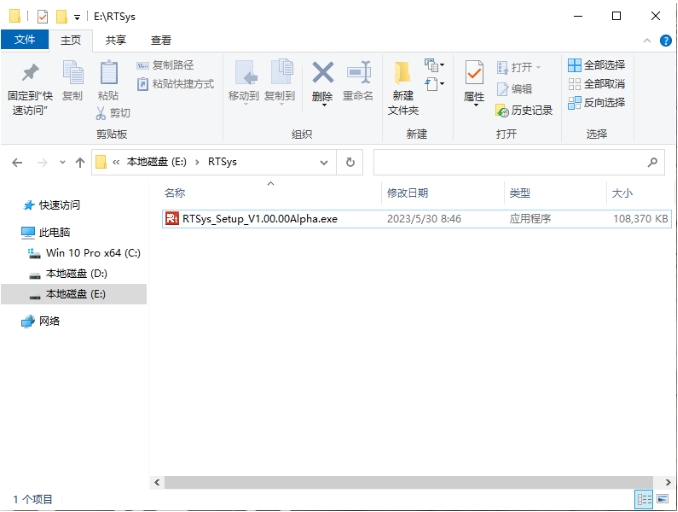
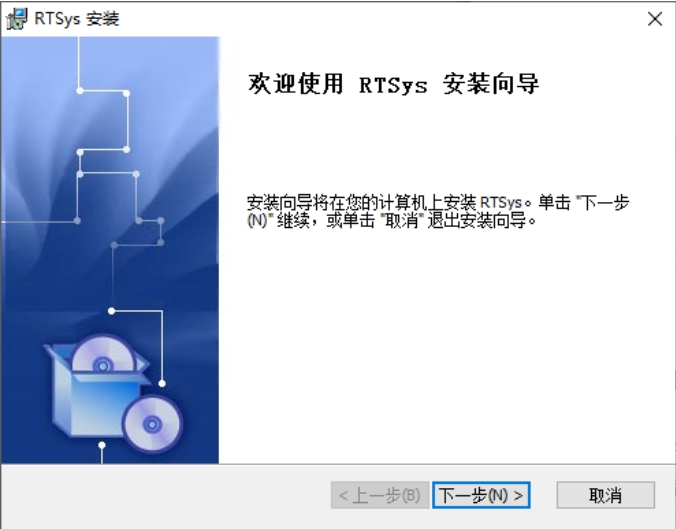
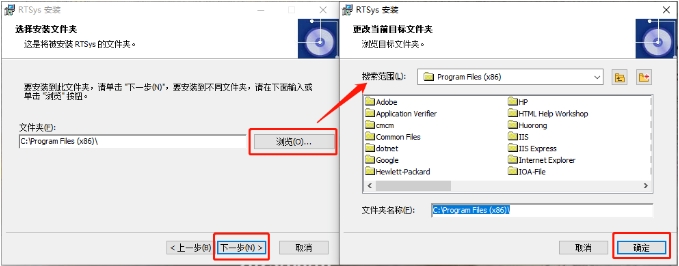
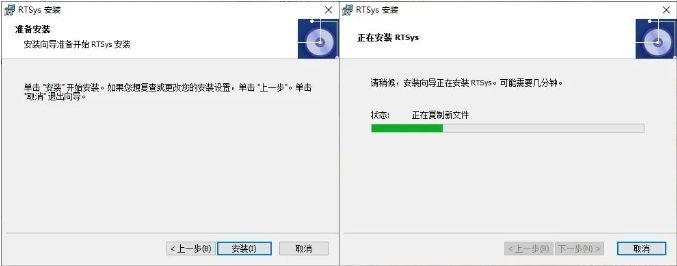
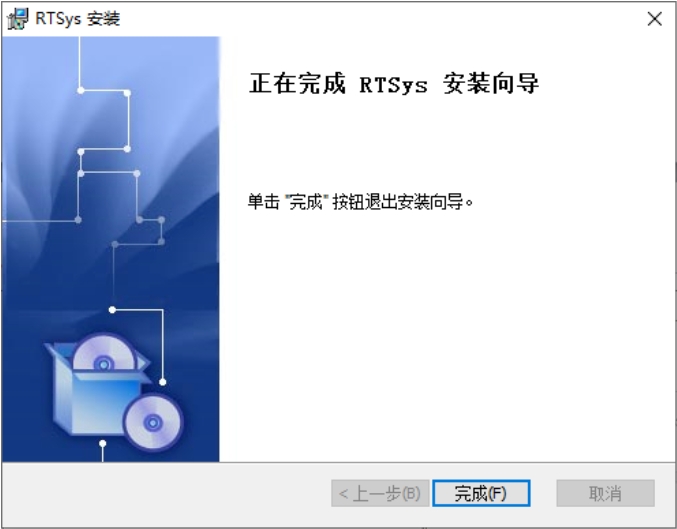
1.支持RTBasic、RTPlc、RTHmi、C四种编程环境;
2.实时监控控制器的运行状态;
3.支持在线调试;
4.支持多任务运行;
5.支持控制器与触摸屏仿真(针对没有控制器或触摸屏的场合);
6.支持手动操作控制器--手动运动视图;
7.支持查看各类寄存器数据--寄存器视图;
8.支持示波器采集显示多种类型的数据(示波器视图);
9.支持操作输入口输出口的状态(输入口/输出口视图);
10.支持PWM写入/读取、SDO数据字典读取/写入;
11.支持加密下载程序、锁定控制器、保护客户知识产权(生成ZAR文件、锁定控制器);
▶▶▶ 仿真控制器
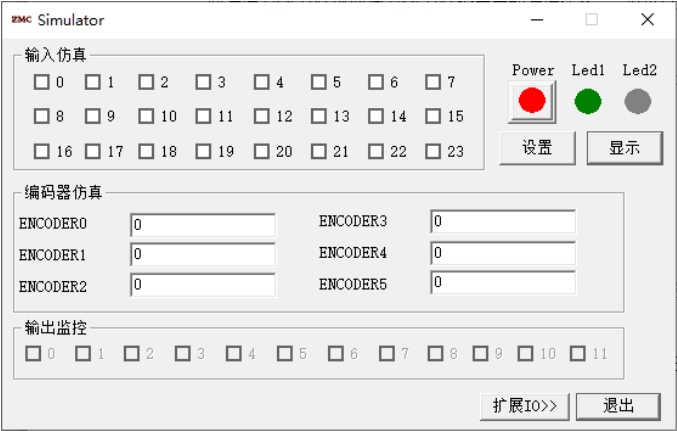
▶▶▶ 仿真组态触摸屏

▶▶▶ 工程视图/标签视图/组态视图
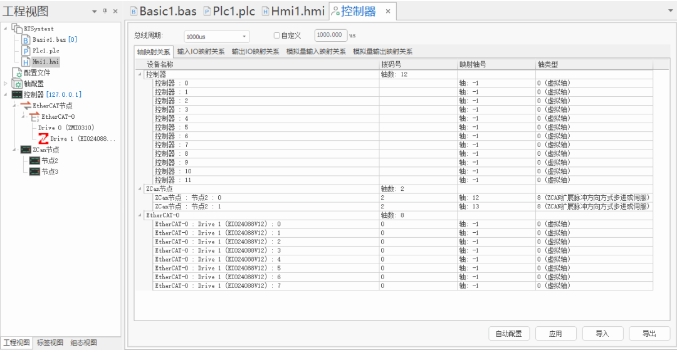
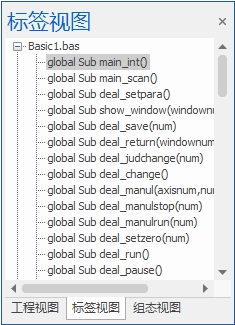
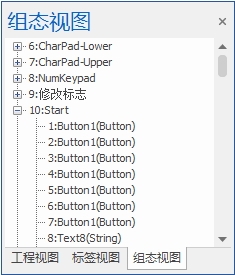
▶▶▶ 命令与输出
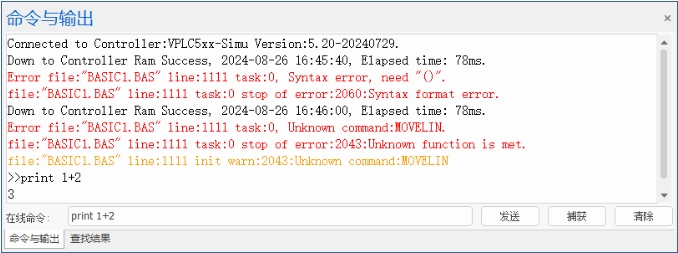
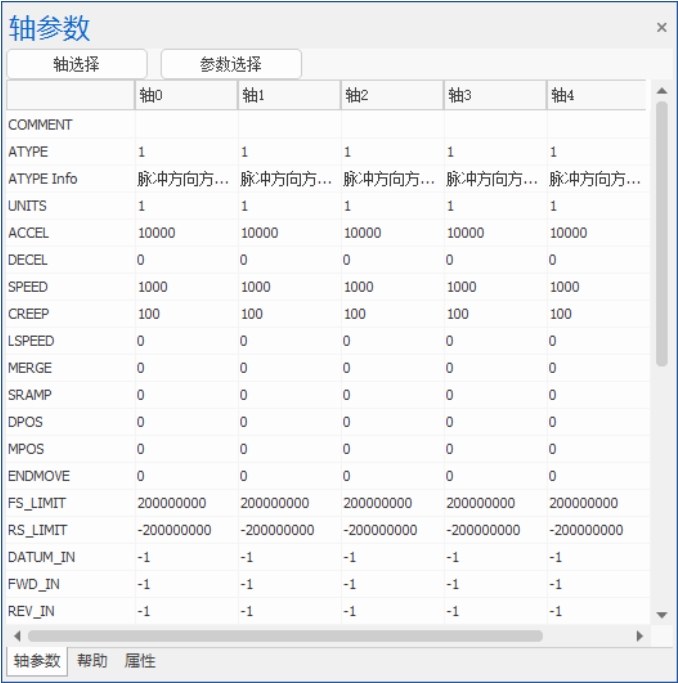
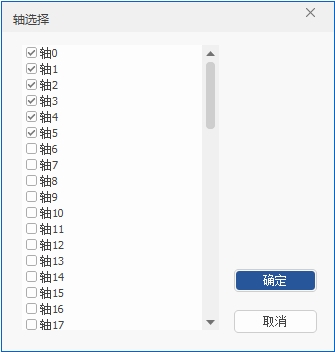
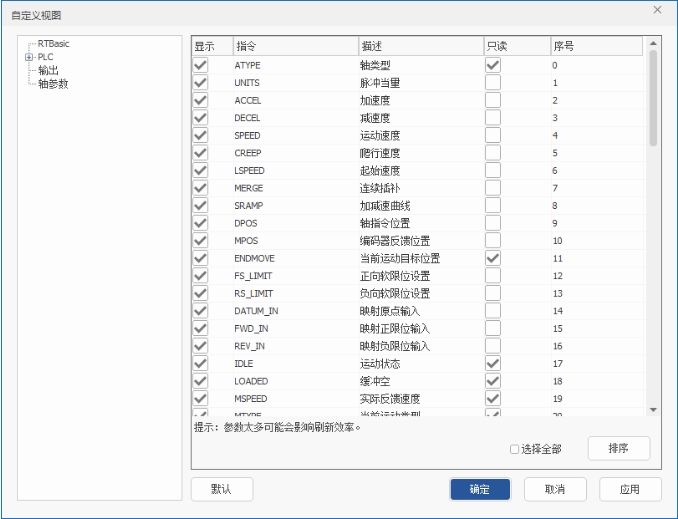
▶▶▶ 控制器状态
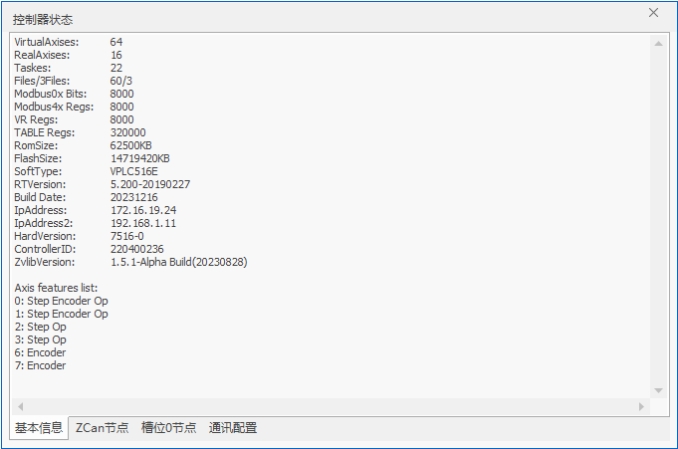
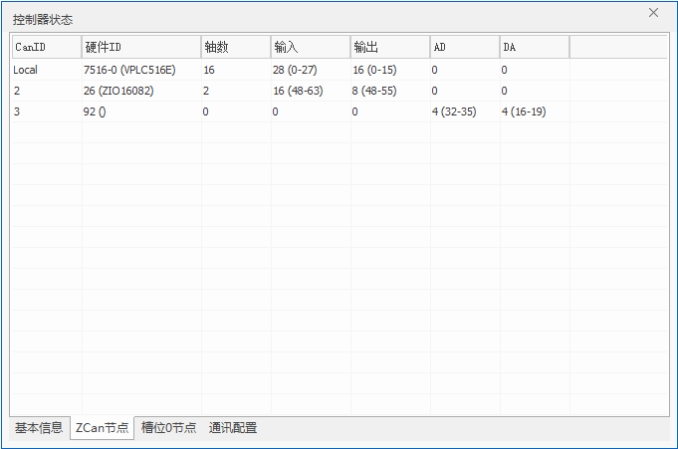
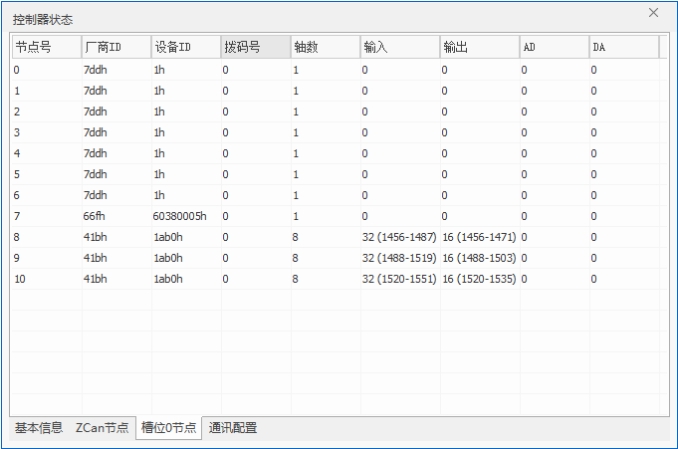
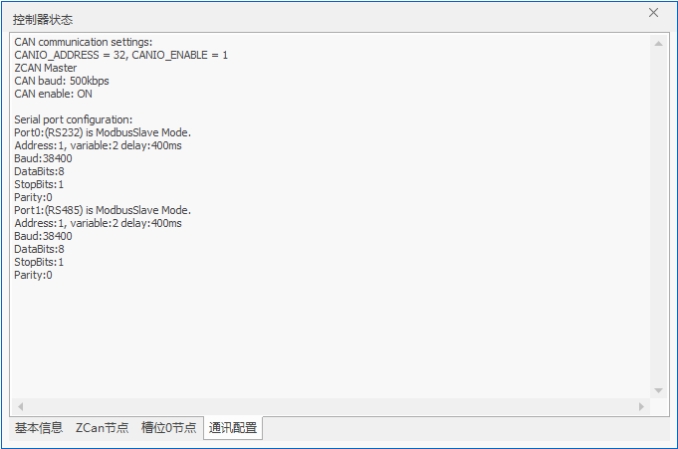
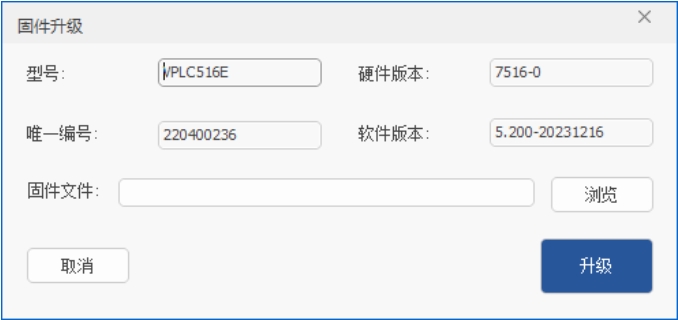
▶▶▶ 修改IP地址
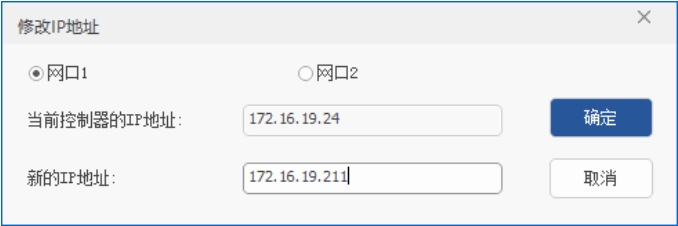
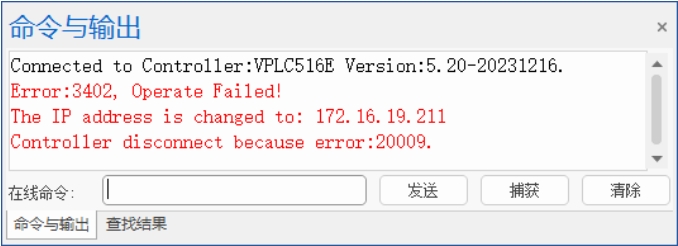
还有更多好用的功能和工具将在下一篇为大家介绍!下一篇将会介绍知识产权保护相关工具、示波器、输入/输出口调试工具、手动运动工具等!
▶▶▶ 教学视频
教学视频可点击→“RTSys发布:自主可控、简单易用的运动控制集成开发平台(上)”查看。
RTSys安装包下载地址:
https://nas.zmotion.com.cn:36888/sharing/SCa6nsPi1
RTSys免安装版下载地址:
https://nas.zmotion.com.cn:36888/sharing/FdyG7gquh
本次,正运动技术RTSys发布:自主可控、简单易用的运动控制集成开发平台(上),就分享到这里。
更多精彩内容请关注“正运动小助手”公众号,需要相关开发环境与例程代码,请咨询正运动技术销售工程师:400-089-8936。
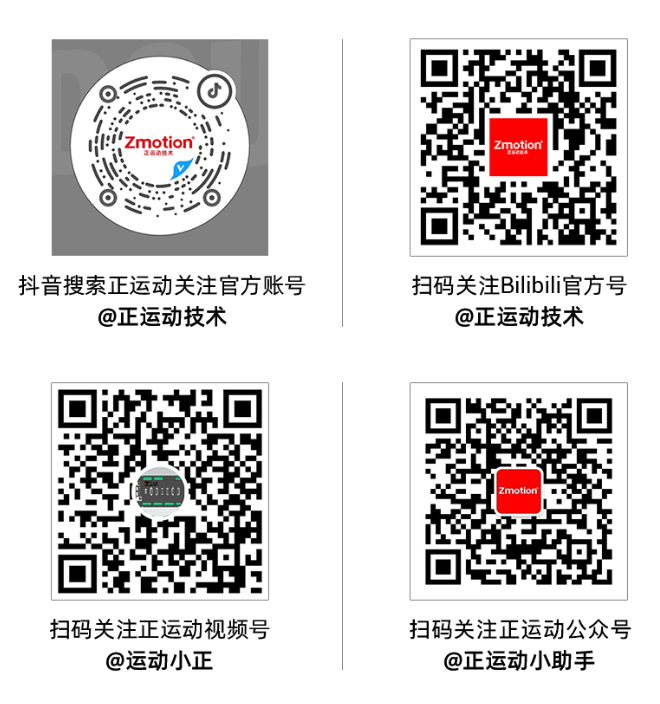
正运动技术专注于运动控制技术研究和通用运动控制软硬件产品的研发,是国家级高新技术企业。正运动技术汇集了来自华为、中兴等公司的优秀人才,在坚持自主创新的同时,积极联合各大高校协同运动控制基础技术的研究,是国内工控领域发展最快的企业之一,也是国内少有、完整掌握运动控制核心技术和实时工控软件平台技术的企业。主要业务有:运动控制卡_运动控制器_EtherCAT运动控制卡_EtherCAT控制器_运动控制系统_视觉控制器__运动控制PLC_运动控制_机器人控制器_视觉定位_XPCIe/XPCI系列运动控制卡等。